win7系统修复命令
CMD命令行中的系统恢复和故障修复技巧

CMD命令行中的系统恢复和故障修复技巧计算机是我们日常生活中不可或缺的工具,然而,在使用计算机的过程中,我们难免会遇到系统故障和其他一些问题。
CMD命令行是Windows系统中一个强大的工具,它可以帮助我们进行系统恢复和故障修复。
本文将介绍一些常用的CMD 命令行技巧,帮助读者解决计算机故障。
一、系统恢复技巧1. 运行系统文件检查命令运行CMD命令行,输入“sfc /scannow”命令,可以扫描并修复系统文件中的错误。
这对于解决一些系统文件损坏导致的问题非常有帮助。
2. 重置系统文件权限有时候,系统文件的权限设置出现问题,导致某些功能无法正常运行。
在CMD命令行中输入“icacls 文件路径/reset”命令,可以重置文件的权限,解决这类问题。
3. 修复启动问题如果计算机无法正常启动,可以尝试使用“bootrec”命令修复启动问题。
在CMD命令行中输入“bootrec /fixmbr”命令,可以修复主引导记录。
输入“bootrec/fixboot”命令,可以修复启动分区的引导扇区。
输入“bootrec /rebuildbcd”命令,可以重新创建启动配置数据。
二、故障修复技巧1. 查找网络问题在CMD命令行中输入“ipconfig”命令,可以查看计算机的网络配置信息。
如果发现网络连接出现问题,可以尝试输入“ipconfig /release”命令释放当前的IP地址,然后再输入“ipconfig /renew”命令重新获取IP地址。
2. 修复硬盘错误在CMD命令行中输入“chkdsk”命令,可以扫描并修复硬盘上的错误。
输入“chkdsk /f”命令,可以修复文件系统中的错误。
输入“chkdsk /r”命令,可以扫描并修复磁盘上的坏道。
3. 清理磁盘空间计算机硬盘空间不足时,系统可能会出现各种问题。
在CMD命令行中输入“cleanmgr”命令,可以打开磁盘清理工具,帮助我们清理不需要的文件和临时文件,释放磁盘空间。
如何修复Win7系统ip地址错误?

如何修复Win7系统ip地址错误?
如何修复Win7系统ip地址错误?修复Win7系统ip地址错误的⽅法不⽌⼀种,感兴趣的⼩伙伴可以和⼩编⼀起来看看都有哪些⽅法可以修复。
修复Win7系统ip地址错误的⽅法:
⽅法⼀:
1、点击开始菜单--所有程序--附件,找到【命令提⽰符】,单击⿏标右键,选择【以管理员⾝份运⾏】;
2、在命令提⽰符中输⼊netsh winsock reset 按下回车键重置⽹络。
按提⽰重启计算机即可完成修复。
⽅法⼆:
1、在win7旗舰版桌⾯右下⾓找到⽹络图标,右键点击它选择“打开⽹络和共享中⼼”,点击左侧的“更改适配器设置”,或者桌⾯上右键“⽹络”--“属性”--“更改适配器设置”;
2、右击本地连接并点击属性;点击Internet协议版本4 并点击属性;
4、接着勾选⾃动获取ip地址,如图。
以上就是⼩编给⼤家带来的修复Win7系统ip地址错误的⽅法,更多精彩内容请关注⽹站。
Win7启动的完美修复
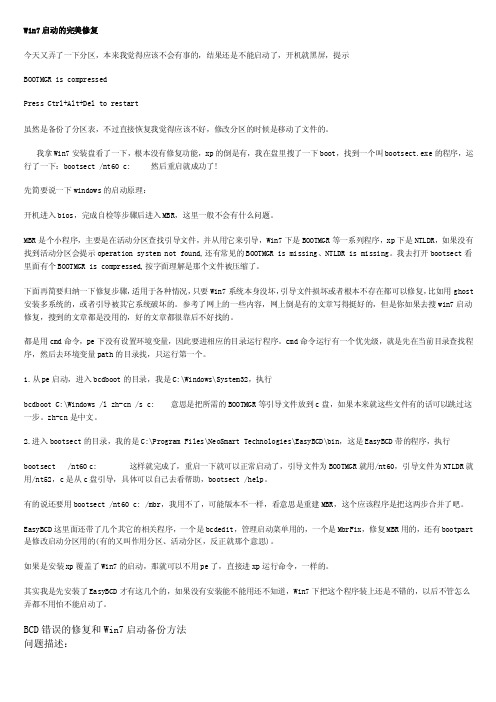
Win7启动的完美修复今天又弄了一下分区,本来我觉得应该不会有事的,结果还是不能启动了,开机就黑屏,提示BOOTMGR is compressedPress Ctrl+Alt+Del to restart虽然是备份了分区表,不过直接恢复我觉得应该不好,修改分区的时候是移动了文件的。
我拿Win7安装盘看了一下,根本没有修复功能,xp的倒是有,我在盘里搜了一下boot,找到一个叫bootsect.exe的程序,运行了一下:bootsect /nt60 c: 然后重启就成功了!先简要说一下windows的启动原理:开机进入bios,完成自检等步骤后进入MBR,这里一般不会有什么问题。
MBR是个小程序,主要是在活动分区查找引导文件,并从用它来引导,Win7下是BOOTMGR等一系列程序,xp下是NTLDR,如果没有找到活动分区会提示operation system not found,还有常见的BOOTMGR is missing、NTLDR is missing。
我去打开bootsect看里面有个BOOTMGR is compressed,按字面理解是那个文件被压缩了。
下面再简要归纳一下修复步骤,适用于各种情况,只要Win7系统本身没坏,引导文件损坏或者根本不存在都可以修复,比如用ghost 安装多系统的,或者引导被其它系统破坏的。
参考了网上的一些内容,网上倒是有的文章写得挺好的,但是你如果去搜win7启动修复,搜到的文章都是没用的,好的文章都很靠后不好找的。
都是用cmd命令,pe下没有设置环境变量,因此要进相应的目录运行程序。
cmd命令运行有一个优先级,就是先在当前目录查找程序,然后去环境变量path的目录找,只运行第一个。
1.从pe启动,进入bcdboot的目录,我是C:\Windows\System32,执行bcdboot C:\Windows /l zh-cn /s c: 意思是把所需的BOOTMGR等引导文件放到c盘,如果本来就这些文件有的话可以跳过这一步。
Windows7如何通过SFC命令修复受损系统文件
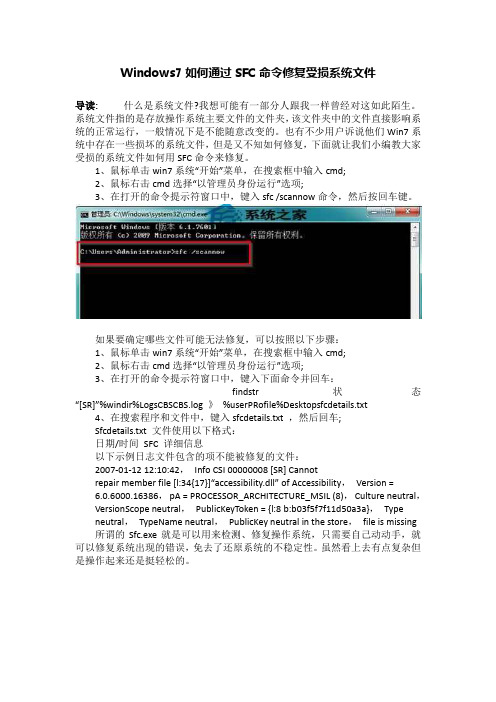
Windows7如何通过SFC命令修复受损系统文件导读:什么是系统文件?我想可能有一部分人跟我一样曾经对这如此陌生。
系统文件指的是存放操作系统主要文件的文件夹,该文件夹中的文件直接影响系统的正常运行,一般情况下是不能随意改变的。
也有不少用户诉说他们Win7系统中存在一些损坏的系统文件,但是又不知如何修复,下面就让我们小编教大家受损的系统文件如何用SFC命令来修复。
1、鼠标单击win7系统“开始”菜单,在搜索框中输入cmd;2、鼠标右击cmd选择“以管理员身份运行”选项;3、在打开的命令提示符窗口中,键入sfc /scannow命令,然后按回车键。
如果要确定哪些文件可能无法修复,可以按照以下步骤:1、鼠标单击win7系统“开始”菜单,在搜索框中输入cmd;2、鼠标右击cmd选择“以管理员身份运行”选项;3、在打开的命令提示符窗口中,键入下面命令并回车:findstr 状态“[SR]”%windir%LogsCBSCBS.log 》%userPRofile%Desktopsfcdetails.txt4、在搜索程序和文件中,键入sfcdetails.txt ,然后回车;Sfcdetails.txt 文件使用以下格式:日期/时间SFC 详细信息以下示例日志文件包含的项不能被修复的文件:2007-01-12 12:10:42,Info CSI 00000008 [SR] Cannotrepair member file [l:34{17}]“accessibility.dll” of Accessibility,Version =6.0.6000.16386,pA = PROCESSOR_ARCHITECTURE_MSIL (8),Culture neutral,VersionScope neutral,PublicKeyToken = {l:8 b:b03f5f7f11d50a3a},Typeneutral,TypeName neutral,PublicKey neutral in the store,file is missing 所谓的Sfc.exe就是可以用来检测、修复操作系统,只需要自己动动手,就可以修复系统出现的错误,免去了还原系统的不稳定性。
修复win7系统的简单方法

修复win7系统的简单方法宝子们,要是你的Win7系统出问题了,先别慌哈。
有一种简单的方法就是利用系统自带的修复功能。
开机的时候呢,你就一直按F8键,这时候会出来一个高级启动选项菜单。
这里面有个“修复计算机”的选项,就选它。
进去之后呢,系统会自动检测问题,然后尝试修复一些像系统文件损坏之类的常见毛病。
要是你的电脑是因为安装了某个软件之后就开始不正常了,那可以试试卸载这个软件哦。
在控制面板里找到“程序和功能”,然后在那长长的软件列表里找到你觉得可疑的软件,点卸载就行啦。
就像把一个捣乱的小怪兽从你的电脑世界里赶出去一样。
还有啊,如果是电脑突然变得很慢,可能是磁盘碎片太多啦。
你可以打开“计算机”,找到你要整理碎片的磁盘分区,比如C盘,右键点击它,选择“属性”,在属性的窗口里有个“工具”选项卡,里面就有“立即进行碎片整理”这个按钮,点它就开始整理磁盘碎片啦。
这就像是给你电脑里的文件们重新排排队,让它们住得更整齐,这样电脑找文件就更快,运行起来也就更顺畅啦。
如果是网络连接出问题了呢。
你先看看网线插好没呀,这就像检查水管有没有接好一样。
要是用的是无线网,就看看无线的开关有没有开,信号好不好。
然后呢,可以在网络和共享中心里,找到你的网络连接,右键选择“诊断”,让电脑自己去检查检查到底是哪里出了岔子。
万一你的系统启动不了,还可以试试用系统安装盘来修复。
把安装盘放进光驱,然后从光驱启动电脑(这个可能需要在BIOS里设置一下启动顺序哦)。
在安装界面里,一般也有修复系统的选项。
这就像是给你的电脑请了个医生,拿着专门的药(安装盘)来治病啦。
宝子们,这些方法都很简单,自己动手试试,说不定就能让你的Win7系统又恢复活力,像个小超人一样跑得飞快啦。
如何在CMD命令行工具中进行系统修复操作
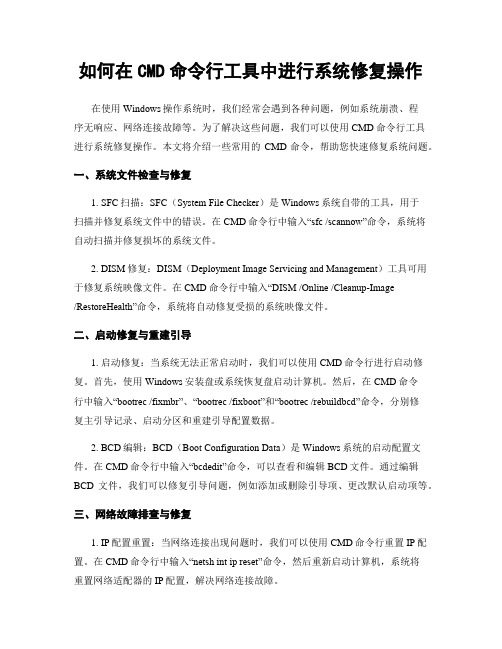
如何在CMD命令行工具中进行系统修复操作在使用Windows操作系统时,我们经常会遇到各种问题,例如系统崩溃、程序无响应、网络连接故障等。
为了解决这些问题,我们可以使用CMD命令行工具进行系统修复操作。
本文将介绍一些常用的CMD命令,帮助您快速修复系统问题。
一、系统文件检查与修复1. SFC扫描:SFC(System File Checker)是Windows系统自带的工具,用于扫描并修复系统文件中的错误。
在CMD命令行中输入“sfc /scannow”命令,系统将自动扫描并修复损坏的系统文件。
2. DISM修复:DISM(Deployment Image Servicing and Management)工具可用于修复系统映像文件。
在CMD命令行中输入“DISM /Online /Cleanup-Image/RestoreHealth”命令,系统将自动修复受损的系统映像文件。
二、启动修复与重建引导1. 启动修复:当系统无法正常启动时,我们可以使用CMD命令行进行启动修复。
首先,使用Windows安装盘或系统恢复盘启动计算机。
然后,在CMD命令行中输入“bootrec /fixmbr”、“bootrec /fixboot”和“bootrec /rebuildbcd”命令,分别修复主引导记录、启动分区和重建引导配置数据。
2. BCD编辑:BCD(Boot Configuration Data)是Windows系统的启动配置文件。
在CMD命令行中输入“bcdedit”命令,可以查看和编辑BCD文件。
通过编辑BCD文件,我们可以修复引导问题,例如添加或删除引导项、更改默认启动项等。
三、网络故障排查与修复1. IP配置重置:当网络连接出现问题时,我们可以使用CMD命令行重置IP配置。
在CMD命令行中输入“netsh int ip reset”命令,然后重新启动计算机,系统将重置网络适配器的IP配置,解决网络连接故障。
windows7操作系统崩溃后的修复技巧

windows7操作系统崩溃后的修复技巧Win7的系统维护功能已经非常强大,利用Win7的系统备份和还原功能,你甚至可以不再需要Ghost!而且Win7更加智能化,它会在你安装程序或者对系统进行重要改动的时候自动创建还原点,这样在系统崩溃后就可以保证你将系统还原到最近的一个正常状态。
这一点也是Ghost最大的劣势――很多人是Ghost一次就再也不去维护,而如果时间久了,那么利用Ghost恢复的系统也将面目全非。
此外,常见的系统问题也都可以用Win7的WinRE功能来修复而不需要重新安装系统,如果你还像以前那样遇到问题就重装,那只能说你还不了解Win7,相信看过本文大家会有新的认识。
一般问题启动修复绰绰有余。
Win7的系统修复功能是很智能的,很多时候根本不用用户太多的干预。
例如由于非法关机而引起的小问题,当再次启动系统时就会进入“Windows错误恢复”界面,光标默认停留在“正常启动Windows”选项上并开始倒计时。
很显然,系统本身已经允许你正常启动,而问题已经自己修复了。
此外,由于操作不规范或者硬件的改动而造成的系统文件被破坏或者配置文件不正确,都有可能导致系统无法正常启动。
此时系统再次启动,同样会出现“Windows错误恢复”对话窗。
提示窗口中有两项内容可选,默认会停在“启动启动修复(推荐)”项。
显然,Win7是希望用户选择“启动修复”选项对系统进行修复。
经过测试,如果选择“正常启动Windows”,系统一样可以正常启动。
不过这样可能会产生一些不可预知的问题,所以为了系统的稳定,建议大家还是多花一点时间,启用系统的修复功能。
启动系统的“启动修复”功能后,系统将自动进行修复而不需要你操作,修复完成后如果提示“请重新启动计算机,以完成修复”,那么重启后就可以恢复正常了。
如果提示“系统修复无法自动修复此计算机”,那就要使用更高级的工具来进行修复了。
什么更高级的工具?别急,我们慢慢来了解。
win7系统崩溃导致无法启动:系统还原能修复如果“启动修复”功能也无法解决问题,系统还是不能正常启动,那就需要“系统还原”出手相救了! 要启用Win7的系统还原功能,需要在系统启动时按F8键,在出现的系统选择菜单当中选择“修复计算机”,回车确认后按照提示即可进入到“系统恢复选项”界面。
电脑端的系统修复命令

edlin.exe 命令行的文本编辑
esentutl.exe MS数据库工具
eudcedit.exe 造字程序
eventvwr.exe 事件查看器
exe 2bin.exe 转换exe 文件到二进制
expand.exe 解压缩
extrac32.exe 解CAB工具
devmgmt.msc设备管理器(检查电脑硬件,驱动)
dxdiag 检查DirectX信息
dcomcnfg.exe DCOM配置属性 (控制台根目录)
dcpromo.exe 安装向导 (XP不可用)
ddeshare.exe DDE共享
debug.exe 检查DEBUG
dfrgfat.exe FAT分区磁盘碎片整理程序
charmap.exe 字符映射表
chglogon.exe 启动或停用会话记录 (XP不可用)
chgport.exe 改变端口(终端服务) (XP不可用)
chgusr.exe 改变用户(终端服务) (XP不可用)
chkdsk.exe 磁盘检测程序
chkntfs.exe NTFS磁盘检测程序
开始,运行,输入CMD\输入net config workstation计算机名 \完整的计算机名\用户名
工作站处于活动状态(即网络描述) \软件版本(即软件版本号) \工作站域 工作站域的 DNS 名称
登录域 \COM 打开时间超时(秒) \COM 发送量(字节) \COM 发送超时 (msec)
jdbgmgr.exe Java4的调试器
jetconv.exe 转换Jet Engine数据库 (XP不可用)
- 1、下载文档前请自行甄别文档内容的完整性,平台不提供额外的编辑、内容补充、找答案等附加服务。
- 2、"仅部分预览"的文档,不可在线预览部分如存在完整性等问题,可反馈申请退款(可完整预览的文档不适用该条件!)。
- 3、如文档侵犯您的权益,请联系客服反馈,我们会尽快为您处理(人工客服工作时间:9:00-18:30)。
win7系统修复命令
一、首先打开do命令提示符窗口:
点击“开始——搜索”,在搜索框中输入“cmd”调出命令提示符程序,点击运行cmd.e某e。
二、检查修复命令的方法:
1、在打开的命令提示符窗口中,输入“SFC/”命令后按回车,来查
看到该检查器命令的所有参数。
2、按照程序内容中的中英翻译来选择操作,在窗口下方光标处相应
的操作。
比如想“扫描所有受保护的系统文件的完整性,不自行修复操作,那么输入fcverifyonly命令后按下回车键。
按下回车键系统就会开始扫描,需要一点时间。
3、扫描完成后,系统会显示发现了完整性冲突,也会给出了出错报
告的路径和文件名。
4、用户便可根据这个问题来进行修复,也可以找到它相对应的路径。
5、CBS文档上双击打开,这里会记录很多的问题。
不过无需太担心,这是记录Window7系统所有的异常报告,找到了问题,就可快速解决问题了。
6、如果出现问题,可回到命令提示符系统,根据之前的中英文翻译,输入“fc/cannow”,即“扫描所有受保护的系统文件的完整性,并修复
出问题的文件”。
7、再次按下回车键,系统就会开始修复,修复过程并不影响其它软件的使用。
保持系统的完整性和流畅性,而且还不用重装系统。
待验证100%已完成后,再重启计算机,这些修复操作就可正式生效了。
、看了“win7系统中用DOS命令修复系统的方法”还想看:
1.Win7系统中用命令修复系统的方法
2.如何用do命令修复系统
3.Win7系统中用修复命令怎么修复系统
4.win7系统命令提示符输入指令无效怎么办
5.系统telnet命令失效怎么办。
